Мазмұны
Excel әртүрлі функциялар мен сәйкес мәндерді алу жолдарын ұсынады. Жағдайға байланысты пайдаланушылар өз қалауларын таңдай алады. Бұл оқулық Excel бағдарламасында бірнеше сәйкестіктермен INDEX MATCH көмегімен нәтижелерге қалай қол жеткізуге болатынын көрсетеді.
Алдымен бүгінгі жұмыс кітабымен танысып алайық.

Бүгінгі жұмыс дәптерінің парақтарында сіз өнімдерді және олардың бағалық байланысын табасыз. Бұл қатынасты пайдалану арқылы біз көп критерий бар мәнді алудың бірнеше мысалдарын көреміз.
Нақты әлемде нәтижелерді шығару үшін бірнеше қатынастың деректер жиынын өңдеу және әртүрлі критерийлерді орнату қажет болуы мүмкін. Әзірге оны қарапайым сақтау үшін біз өнімнің атауы мен өлшеміне сәйкес келетін бағасын шығарып аламыз.
Тәжірибелік жұмыс кітабын жүктеп алу
Барлық формулалары бар демонстрация үшін пайдаланылған жұмыс кітабын жүктеп алуға болады. төмендегі сілтемеден.
Бірнеше сәйкестіктері бар INDEX-MATCH.xlsx
INDEX-MATCH негіздері
INDEX функциясының негіздері
INDEX функциясы кесте немесе ауқым ішіндегі мәнді немесе мәнге сілтемені қайтарады. Оны жеке мәндерді немесе кез келген тұтас жолдар мен бағандарды шығарып алу үшін пайдалануға болады. INDEX функциясының синтаксисін көрейік.
INDEX(array/reference, row_number, column_number,area_number)
массив немесе сілтеме: Ұяшық немесе ұяшықтар ауқымы қарау үшін
жол_нөмірі: қайтарылатын массивтегі жолROW($B$6:$B$10)) егер мән ақиқат болса. Әйтпесе, ол бос жолды қайтарады. МАТЧ(ROW($B$6:$B$10), ROW($B$6:$B$10)) бөлігі ROW($B$6:$B$10) болатын сандар қатары ) және ROW($B$6:$B$10) сәйкес келеді. Бұл таңдалған бөлімдегі жолдардың жалпы санын шектеуге арналған ыңғайлы трюк.
👉 Одан кейін КІШІ(ЕГЕР(ISNUMBER(MATCH($B$6:$B$10, $C$12)) , 0)), MATCH(ROW($B$6:$B$10), ROW($B$6:$B$10)), “”), ROWS($A$1:A1) <1 іздейді>ROWS($A$1:A1) - IF бөлімінің шығысындағы ең кіші мән.
👉 Соңында, INDEX($C$6:$C) $10, КІШІ(ЕГЕР(ISNUMBER(СӘйкес($B$6:$B$10, $C$12, 0)), SATCH(ROW($B$6:$B$10), ҚАП($B$6:$B$10)) , “”), ROWS($A$1:A1))) алдыңғы функцияның шығысын жол нөмірі ретінде және ROWS($A$1:A1) баған нөмірі ретінде қабылдайды және қайтарады C6:C10 ауқымындағы осы позициядағы мән.
👉 Сол сияқты, INDEX('Дүкен 2'!$C$6:$C$10, SMALL(IF) (ISNUMBER(MATCH('Дүкен 2'!$B$6:$B$10, $C$12, 0)), MATCH(ROW('Дүкен 2'!$B$6:$B$10), ROW('Дүкен 2' !$B$6:$B$10)), "") дәл солай істейді, бірақ екінші парақтан. Парақ атауы "2-дүкен" болғандықтан, біз оны ауқымдарды/ұяшықтарды таңдамас бұрын қостық. Сізге қажет емес оларды сіз істеп жатқан параққа қосу үшін cal бойынша есептеулер. Сондықтан біз формуланың алдыңғы бөлігіндегі «1-дүкен» үшін мұны жасамадық.
👉 Соңында, біз бүкіл функцияны IFERROR функциясына қостық. Theсебебі формуланы орындау кезінде қателер орын алған жағдайда бос орынды қайтару.
- Соңында Enter пернесін басыңыз.

- Енді ұяшықты қайтадан таңдаңыз. Содан кейін кейбір ұяшықтар үшін толтыру дескрипторы белгішесін басып, төмен сүйреңіз (шығыс ұяшығының болжалды көлемінен көп болуы керек).
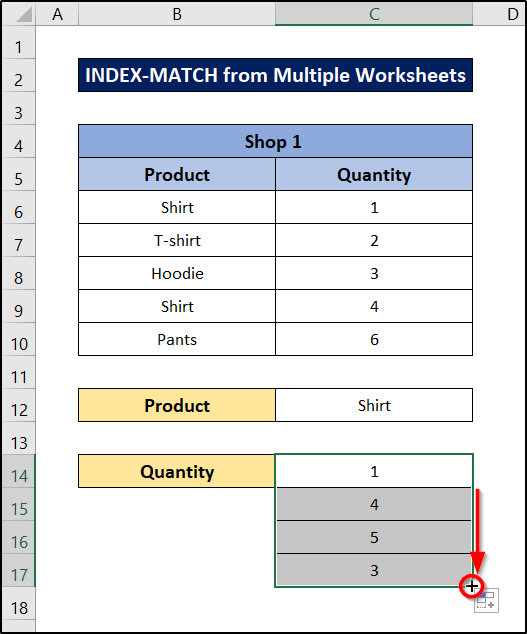
Сонымен, біз барлығын табамыз. Excel бағдарламасындағы бірнеше жұмыс парақтарындағы INDEX-MATCH көмегімен сәйкестіктер.
6. Массивсіз бірнеше критерийлер үшін INDEX-SATCH
Сонымен қатар біз INDEX-MATCH параметрін бірнеше сәйкестіктер немесе ешбір шарттар үшін пайдалана аламыз. массив. Мысалы, келесі деректер жинағын алайық.
Бірақ оған жету үшін алдымен көмекші баған қажет. Қарастырылып отырған функцияларға қосымша CONCATENATE функциясын қолданамыз. Толық нұсқаулық үшін мына қадамдарды орындаңыз.
Қадамдар:
- Алдымен F5 ұяшығын таңдап, келесі формуланы жазып алыңыз.
=CONCATENATE(C5,",",D5,",",E5)
- Одан кейін Enter пернесін басыңыз.

- Енді ұяшықты қайтадан таңдап, формуланы қалған ұяшықтар үшін қайталау үшін толтыру дескрипторы белгішесін басып, бағанның соңына сүйреңіз.

- Одан кейін біз бастапқы деректер жиынындағы барлық 100 үшін INDEX-MATCH табамыз. Ол үшін мәнді сақтау үшін ұяшықты таңдаңыз (бұл жағдайда H5 ).
- Одан кейін келесі формуланы енгізіңіз.
=INDEX(B5:B19,MATCH("100,100,100",F5:F19,0))
🔎Формула
👉 MATCH(“100,100,100”,F5:F19,0) F5 ауқымындағы 100,100,100 дәл сәйкестігін іздейді: F19 .
👉 Содан кейін INDEX(B5:B19,MATCH(“100,100,100”,F5:F19,0)) мән сәйкес келетін орындағы мәнді қайтарады.
- Соңында Enter пернесін басыңыз.

Осылайша, біз INDEX-MATCH параметрін бірнеше критерийлер үшін пайдалана аламыз немесе Excel бағдарламасында ешқандай массивсіз сәйкес келеді.
Excel бағдарламасындағы INDEX-MATCH формуласын пайдалану арқылы бірнеше мәндерді тігінен қайтару жолы
Егер сіз INDEX-MATCH көмегімен тігінен бірнеше мәндерді қайтарғыңыз келсе, келесіні қарастырайық келесі мысал.

Деректер жиыны үшін бұған қалай қол жеткізе алатынымызды көру үшін мына қадамдарды орындаңыз.
Қадамдар:
- Біріншіден, F5 ұяшығын таңдаңыз.
- Екіншіден, келесі формуланы жазыңыз.
=IFERROR(INDEX($C$5:$C$14,SMALL(IF($E$5=$B$5:$B$14,ROW($B$5:$B$14)-ROW($B$5)+1),ROW(1:1))),"")
🔎 Формуланың бөлінуі
👉 ROW($B$5:$B$14) қайтарылады B5:B14 ауқымының жол нөмірлерін қамтитын жиым.
👉 ROW($B$5:$B$14)-ROW($B$5) +1 массив пен B5 ұяшығының жол нөмірі арасындағы айырмашылықты қайтарады, ол бұл жағдайда тек 1-ден 10-ға дейінгі массив болып табылады.
👉 IF( $E$5=$B$5:$B$14,ROW($B$5:$B$14)-ROW($B$5)+1) E5 ұяшығының мәні тең екенін тексереді диапазонында B5:B14 және алаптағы санды қайтарады, онда ол алдыңғыдан шын боладымассив.
👉 КІШІ(ЕГЕР($E$5=$B$5:$B$14,ROW($B$5:$B$14)-ROW($B$5)+1),ROW (1:1) жиымдағы ең кіші санды қайтарады.
👉 INDEX($C$5:$C$14,SMALL(IF($E$5=$B$5:$B) $14,ROW($B$5:$B$14)-ROW($B$5)+1),ROW(1:1))) содан кейін C5:C14 ауқымындағы сол күйдегі мәнді қайтарады .
👉 Соңында, ҚАТЕЛІК(ИНДЕКС($C$5:$C$14, КІШІ(ЕГЕР($E$5=$B$5:$B$14,ROW($B$5:): $B$14)-ROW($B$5)+1),ROW(1:1))),””) мән формулада қатеге әкелсе, бос жолды қайтаратынына көз жеткізеді.

- Үшіншіден, Enter пернесін басыңыз.

- Содан кейін ұяшықты қайтадан таңдаңыз.Соңында, барлық мәндерді алу үшін кейбір ұяшықтар үшін толтыру тұтқасы белгішесін басып, төмен сүйреңіз.

Осылайша біз бірнеше мәндерді қайтара аламыз. Excel бағдарламасындағы INDEX-SATCH функциясын тігінен пайдалану.
Толығырақ: Әртүрлі парақтағы бірнеше критерийлері бар INDEX-SATCH (2 жол)
Қорытынды
Бүгін бәрі осы. Біз сізге көбейту арқылы INDEX MATCH алудың бірнеше әдісін көрсетуге тырыстық. le сәйкес келеді. Бұл сізге пайдалы болады деп үміттенеміз. Түсіну қиын болып көрінсе, пікір қалдырыңыз. Тапсырманың кез келген басқа әдістері туралы бізге хабарлауыңызға болады.
Осы сияқты қосымша нұсқаулықтарды алу үшін Exceldemy.com сайтына кіріңіз.
мәнбаған_нөмірі: Мән қайтарылатын массивтегі баған
аймақ_саны: Қайтарылатын сілтеме ауқымын таңдайды жол_нөмірі және баған_нөмірі қиылысы. Бұл қосымша өріс.
Формуланы жазу кезінде жол_нөмірі немесе баған_нөмірі беруді таңдауға болады. жол_нөмірі берсеңіз, баған_нөмірі және керісінше пайдалану міндетті емес.
Теңірек синтаксис үшін Microsoft қолдауы сайтын қарап шығуға болады. бөлу.
MATCH функциясының негіздері
Іс жүзінде INDEX функциясымен жиірек кездесетін функциялардың бірі - MATCH функциясы . МАТЧ функциясы ұяшықтар ауқымында көрсетілген элементтің орнын анықтау үшін пайдаланылады. Ол диапазондағы белгілі бір элементтің салыстырмалы орнын қайтарады.
МАТЧ функциясының синтаксисі
MATCH(lookup_value, lookup_array, match_type)
іздеу_мәні: Іздеу_жиымында ізделетін мән.
іздеу_массиві: Ізделіп жатқан ұяшықтар ауқымы.
сәйкестік_түрі: Бұл қосымша өріс. 3 мән енгізуге болады.
1 = Іздеу_мәні кішірек немесе оған тең
0 = Нақты іздеу_мәні
-1 = Іздеу_мәнінен үлкен немесе оған тең
Теңірек түсіну үшін Microsoft қолдау көрсету сайтын қарап шығуға болады.
INDEX-ті пайдаланудың қолайлы мысалдары Формуламен сәйкестендіріңізБірнеше сәйкестік
Енді біз бұл формулалар мен теорияларды деректер жинағында іске қосамыз. Біз Excel бағдарламасында бірнеше сәйкестіктері бар INDEX-MATCH қолдану арқылы әртүрлі сценарийлерді шештік және жақсырақ түсіну үшін оларды әртүрлі бөлімдерге қостық. Оларды әртүрлі сценарийлерде қалай қолдануға болатынын көру үшін жалғастырыңыз немесе нақтысын қаласаңыз, оны жоғарыдағы кестеден таба аласыз.
1. Бірнеше критерийлері бар INDEX-SATCH
үшін бірнеше критерий бар мәндерді алу, ең алдымен, критерийлерді орнатады. Мысалы, шағын өлшемді жейденің бағасын алғыңыз келсе (біздің жұмыс кітабымызда) Өнім атауын – Көйлек және Өлшемді – Кіші етіп орнатуыңыз керек.

Енді Excel бағдарламасындағы осы бірнеше сәйкестіктермен индекс сәйкестігін табу үшін формуланы қалай пайдалану керектігін көру үшін мына қадамдарды орындаңыз.
Қадамдар:
- Бірінші, G6 ұяшығын таңдаңыз.
- Одан кейін келесі формуланы жазыңыз.
=INDEX(D5:D15,MATCH(1,(G4=B5:B15)*(G5=C5:C15),0))
🔎 Формуланың бөлінуі
INDEX(D5:D15,MATCH(1,(G4=B5:B15))*(G5=C5: C15),0))
👉 (G4=B5:B15) және (G5=C5:C15) бұл екеуі де шарт және де ШАТ немесе ЖАЛҒАН шарттардың шын немесе дұрыс еместігіне байланысты. Сандық түрде олар 1 немесе 0. Сондықтан көбейту олардың екеуі де ақиқат болатын 1 мәнін береді.
👉 MATCH(1,(G4=B5:B15)*(G5=C5:C15), 0) шарттардың екеуі де болатын орынды қайтарадырас. Бұл жағдайда ол 1.
=IFERROR(INDEX($C$6:$C$10, SMALL(IF(ISNUMBER(MATCH($B$6:$B$10, $C$12, 0)), MATCH(ROW($B$6:$B$10), ROW($B$6:$B$10)), ""), ROWS($A$1:A1))), INDEX($F$6:$F$10, SMALL(IF(ISNUMBER(MATCH($E$6:$E$10, $C$12, 0)), MATCH(ROW($E$6:$E$10), ROW($E$6:$E$10)), ""), ROWS($A$1:A1)-COUNTIF($B$6:$B$10, $C$12)))) INDEX(D5:D15,MATCH(1,(G4=B5:B15)*(G5=C5:C15),0)) қайтарылған формуланың алдыңғы бөлігінің орнындағы мәнді қайтарады.
- Соңында Enter пернесін басыңыз.

Міне, біз Excel бағдарламасындағы бірнеше критерийлер немесе сәйкестіктер үшін INDEX MATCH функциясын пайдалана аламыз.
Толығырақ оқу: Excel бағдарламасындағы әртүрлі массивтердегі бірнеше шартты қалай сәйкестендіруге болады
2. Жолдар мен бағандарға жататын бірнеше критерийлері бар INDEX-MATCH
Бұл бөлімде біз жолдар мен бағандардағы екі немесе одан да көп шартты тексеру арқылы іздеуді қалай орындау керектігін талқылаймыз. . Бұл біраз қиын және күрделі болып көрінуі мүмкін.
Біз мысалға біраз өзгерістер енгіздік, кестеміз енді өлшем мәндері (Small, Large, M, XL) жеке бағандарды көрсететіндей реттелген.

Алдыңғы бөлімге ұқсас өнім мен қажетті өлшемді шарт мәндері ретінде орнатыңыз.
Осы үшін формуланы қалай пайдалануға болатынын көру үшін мына қадамдарды орындаңыз. бөлімі.
Қадамдар:
- Алдымен I6 ұяшығын таңдаңыз.
- Содан кейін келесі формуланы жазыңыз. ол.
=INDEX(C5:F7,MATCH(I4,B5:B7,0),MATCH(I5,C4:F4,0))
🔎 Формуланың бөлінуі
👉 MATCH(I4,B5:B7,0) B5:B7 ауқымындағы I4 мәнінің дәл сәйкестігін қайтарады.
👉 Сол сияқты, MATCH(I5,C4:F4,0) C4:F4 ауқымындағы I5 мәнінің дәл сәйкестігін қайтарады. .
👉 Ақырында, INDEX(C5:F7,MATCH(I4,B5:B7,0),MATCH(I5,C4:F4,0)) бірінші функцияның шығысын жол нөмірі ретінде, ал екінші функцияны баған нөмірі және C5:F7 диапазонындағы позициядағы мәнді қайтарады.
- Одан кейін Enter пернесін басыңыз.

Осылайша, біз INDEX-MATCH жолдар мен бағандарға жататын бірнеше критерийлермен пайдалана аламыз.
Толығырақ: Excel индексі Жалғыз/бірнеше нәтижелермен бір/бірнеше критерийді сәйкестендіріңіз
Ұқсас көрсеткіштер
- 3-пен бірге INDEX MATCH Excel бағдарламасындағы критерийлер (4 мысал)
- Excel бағдарламасындағы бірнеше парақтардағы INDEX SATCH (балама бар)
- Бірнешелік астындағы INDEX-MATCH функциялары бар қосынды Excel бағдарламасындағы критерийлер
- Excel бағдарламасындағы бірнеше жолдардың индексінің сәйкестік сомасы (3 жол)
- Excel бағдарламасындағы ең аз мәнді табу үшін INDEX-MATCH формуласы (4) Қолайлы жолдар)
3. Көрші емес бағандардан INDEX-MATCH
Бұл бөлімде біз сізге матчты алудың мысалын көрсетеміз. екі көрші емес бағандарды пайдаланып ng мәндері. Бұған қоса, осы сценарий үшін бізге IFERROR функциясы қажет.
Бұл демонстрацияға арналған деректер жинағы болады.

Осы қадамдарды орындаңыз осы деректер жинағындағы көрші емес бағандар (өнім және сома) үшін INDEX-MATCH қалай пайдалануға болатынын көру үшін.
Қадамдар:
- Алдымен G6 ұяшығын таңдаңыз.
- Содан кейін мынаны жазыңызондағы келесі формула.
=IFERROR(INDEX(B4:D7,MATCH(G5,B4:B7,0),MATCH(F6,B4:D4,0)),"No Value")
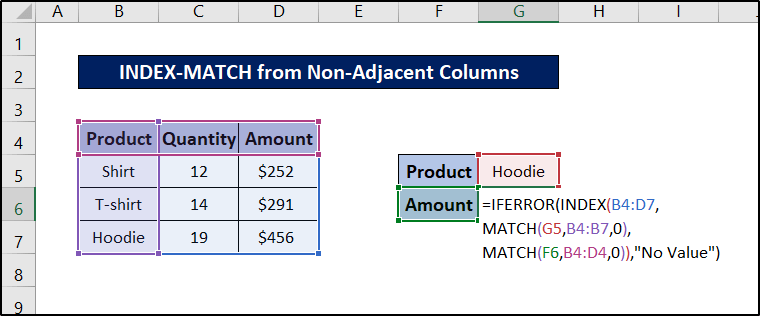
🔎 Формуланың бөлінуі
IFERROR(INDEX(B4:D7, MATCH(G5,B4:B7,0), MATCH(F6,B4:D4,0))," Мән жоқ»)
👉 MATCH(G5,B4:B7,0) G5 ұяшық мәнінің <1 ауқымындағы дәл сәйкестігін табады>B4:B7 .
👉 және МАТЧ(F6,B4:D4,0) F6 аралығы дәл сәйкестігін табады. B4:D4 .
👉 Содан кейін INDEX(B4:D7,MATCH(G5,B4:B7,0),MATCH(F6,B4:D4,0)) қабылдайды бірінші функция мәні жол нөмірі ретінде және екінші функция мәні баған нөмірі ретінде және сол күйдегі мәнді B4:D7 ауқымында қайтарады.
👉 Соңында, IFERROR(INDEX) (B4:D7,MATCH(G5,B4:B7,0),MATCH(F6,B4:D4,0)),“Мән жоқ”) орындау кезінде қате болса, “Мән жоқ” жолын қайтарады формула. Әйтпесе, ол әдеттегі мәнді қайтарады.
- Кейін пернетақтада Enter пернесін басыңыз.

Сол сияқты. нәтиже, Excel бағдарламасында таңдалған критерийлер үшін, тіпті бірнеше критерийлер үшін көрші емес бағандардан INDEX-MATCH көмегімен қажетті сәйкестікті таба аламыз.
4. Бірнеше кестелерден INDEX-SATCH
Бірнеше кестелерден сәйкестіктерді табу үшін INDEX-MATCH формуласын қолдануға болады. Бұл функциямен қатар бізге SMALL , ISNUMBER , ROW , COUNTIF және IFERROR функциялары қажет болады. .
Мысал парағында бізде 2 дүкеннің өнімі бар. Бұл парақты пайдалана отырып, біз қалай екенін көремізтапсырманы орындау үшін.

Осы функциялардың тіркесімін Excel бағдарламасындағы осы кестелер жиынындағы бірнеше сәйкестіктері бар INDEX-SATCH бірге қалай пайдалануға болатынын көру үшін мына қадамдарды орындаңыз. .
Қадамдар:
- Алдымен C14 ұяшығын таңдаңыз.
- Енді келесі формуланы жазыңыз.
=IFERROR(INDEX($C$6:$C$10, SMALL(IF(ISNUMBER(MATCH($B$6:$B$10, $C$12, 0)), MATCH(ROW($B$6:$B$10), ROW($B$6:$B$10)), ""), ROWS($A$1:A1))), INDEX($F$6:$F$10, SMALL(IF(ISNUMBER(MATCH($E$6:$E$10, $C$12, 0)), MATCH(ROW($E$6:$E$10), ROW($E$6:$E$10)), ""), ROWS($A$1:A1)-COUNTIF($B$6:$B$10, $C$12))))

🔎 Формуланың бөлінуі
IFERROR(INDEX($C$6:$C$10, SMALL(ЕСКЕР(ISNUMBER(MATCH($B$6:$B$10, $C$12, 0)), MATCH( ROW($B$6:$B$10), ROW($B$6:$B$10)), “”), ROWS($A$1:A1))), INDEX($F$6:$F$10, SMALL( ЕГЕР(ISNUMBER(СӘЙКЕСТІК($E$6:$E$10, $C$12, 0)), SATCH(ҚАТ($E$6:$E$10), ҚАТЫР($E$6:$E$10)), “”) , ROWS($A$1:A1)-COUNTIF($B$6:$B$10, $C$12))))
👉 СӘйкес ($B$6:$B$10, $C$12, 0) C12 B6:B10 диапазонында дәл сәйкестікті табады.
👉 ISNUMBER(MATCH($B) $6:$B$10, $C$12, 0)) мәннің функциядағы сан екенін тексереді.
👉 ЕГЕР(ISNUMBER(MATCH($B$6:$B$10)) , $C$12, 0)), MATCH(ROW($B$6:$B$10), ROW($B$6:$B$10)), “”) ROW($B$6:$B$1 0)) алдыңғы функцияның сан екенін тексереді. Егер солай болса, онда ол MATCH(ROW($B$6:$B$10), ROW($B$6:$B$10)) шығыс мәнін қайтарады, бұл жол жиымы орналасқан орын. сандар бірінші және екінші ROW функцияларында сәйкестендіріледі. Әйтпесе, ол бос жолды қайтарады.
👉 КІШІ(ЕГЕР(ISNUMBER(MATCH($B$6:$B$10, $C$12, 0)), MATCH(ROW($B$6:) $B$10), ROW($B$6:$B$10)),“”), ROWS($A$1:A1)) массивтен ROWS($A$1:A1) -ші ең кіші мәнді қайтарады.
👉 Соңында. ИНДЕКС($C$6:$C$10, КІШІ (ЕГЕР(ISNUMBER(СӘйкес($B$6:$B$10, $C$12, 0)), MATCH(ROW($B$6:$B$10), ROW($B$6:$B$10)), “”), ROWS($A$1:A1))) C6:C10 ауқымындағы сол позициядағы мәнді қайтарады.
👉 ИНДЕКС($F$6:$F$10, КІШІ(ЕГЕР(ISNUMBER(СӘйкес($E$6:$E$10, $C$12, 0)), SATCH(ROW($E$6:) $E$10), ROW($E$6:$E$10)), “”), ROWS($A$1:A1)-COUNTIF($B$6:$B$10, $C$12))) істейді бірдей нәрсе, бірақ формуланың осы бөлігінде диапазондар анық басқаша болғандықтан екінші кестеден.
👉 Соңында, бүкіл функция бүкіл функцияны алып, INDEX-MATCH мәнін қайтарады. комбинациялар. IFERROR функциясының әсері формуланы орындау кезінде қателер болса, ол ешқандай мәнді қайтармайды.
- Одан кейін Enter пернесін басыңыз.

- Осыдан кейін ұяшықты қайтадан таңдап, кестелерден қалған мәндерді табу үшін толтыру дескрипторының белгішесін басып, бірнеше ұяшықтар үшін төмен сүйреңіз. Қосымша ұяшықтарды сүйреп апаруға болады, Excel олар болмаған кезде мәндерді тоқтатады.

Осылайша біз INDEX-MATCH критерийлерін пайдалана аламыз. Excel бағдарламасындағы бірнеше кестелер.
Толығырақ: Excel бағдарламасында INDEX, MATCH және COUNTIF функциясын пайдалану арқылы бірнеше критерий
5. INDEX-MATCH Бірнеше жұмыс парақтары
Біз INDEX-MATCH пайдалана аламызәртүрлі парақтардағы формула. Мұнда бізде екі түрлі жұмыс парағындағы екі кесте бар.

1-дүкен үшін 1 парақ және 2-дүкен үшін 2-дүкен парағын сатып алыңыз.

Нәтижені шығару үшін бізге тек ұяшық сілтемесінің алдында парақ атауын беру жеткілікті. Қосымша мәліметтер алу үшін мына қадамдарды орындаңыз.
Қадамдар:
- Алдымен «1-дүкен» парағынан C14 ұяшығын таңдаңыз.
- Онда мына формуланы жазыңыз.
=IFERROR(INDEX($C$6:$C$10, SMALL(IF(ISNUMBER(MATCH($B$6:$B$10, $C$12, 0)), MATCH(ROW($B$6:$B$10), ROW($B$6:$B$10)), ""), ROWS($A$1:A1))), INDEX('Shop 2'!$C$6:$C$10, SMALL(IF(ISNUMBER(MATCH('Shop 2'!$B$6:$B$10, $C$12, 0)), MATCH(ROW('Shop 2'!$B$6:$B$10), ROW('Shop 2'!$B$6:$B$10)), ""), ROWS($A$1:A1)-COUNTIF($B$6:$B$10, $C$12))))

🔎 Формуланың бөлінуі
ҚАТЕЛІК(ИНДЕКС($C$6:$C$10, КІШІ(Егер(ISNUMBER)(СӘйкестік($B$6:$)) B$10, $C$12, 0)), MATCH(ROW($B$6:$B$10), ROW($B$6:$B$10)), “”), ROWS($A$1:A1))) , INDEX('Дүкен 2'!$C$6:$C$10, КІШКЕН(ЕГЕР(ISNUMBER(СӘЙКЕСТІК('Дүкен 2'!$B$6:$B$10, $C$12, 0)), MATCH(ROW(' Дүкен 2'!$B$6:$B$10), ROW('Дүкен 2'!$B$6:$B$10)), “”), ROWS($A$1:A1)-COUNTIF($B$6:$ B$10, $C$12))))
👉 MATCH($B$6:$B$10, $C$12, 0) мәннің дәл сәйкестігін іздейді B6:B10 ауқымындағы C12 ұяшы.
👉 ISNUMBER(MATCH($B$6:$B$10, $C$12, 0) ) алдыңғы функцияның шығысы сан немесе жоқ екенін тексереді. Бұл сәйкестік бар-жоғын анықтайды. Бұл жай ғана сан мәнін логикалық мәнге түрлендіру үшін.
👉 Содан кейін ЕГЕР(ISNUMBER(MATCH($B$6:$B$10, $C$12, 0)), MATCH(ROW($) B$6:$B$10), ROW($B$6:$B$10)), “”) логикалық мәнді тексереді және MATCH(ROW($B$6:$B$10)) қайтарады.

